外出先でPCをネットにつなぐには様々な方法があります。
今は、スマホのテザリングをうまく使うのがおすすめです。
iPhoneユーザーのテザリング入門として、そのやりかたをまとめてみました。
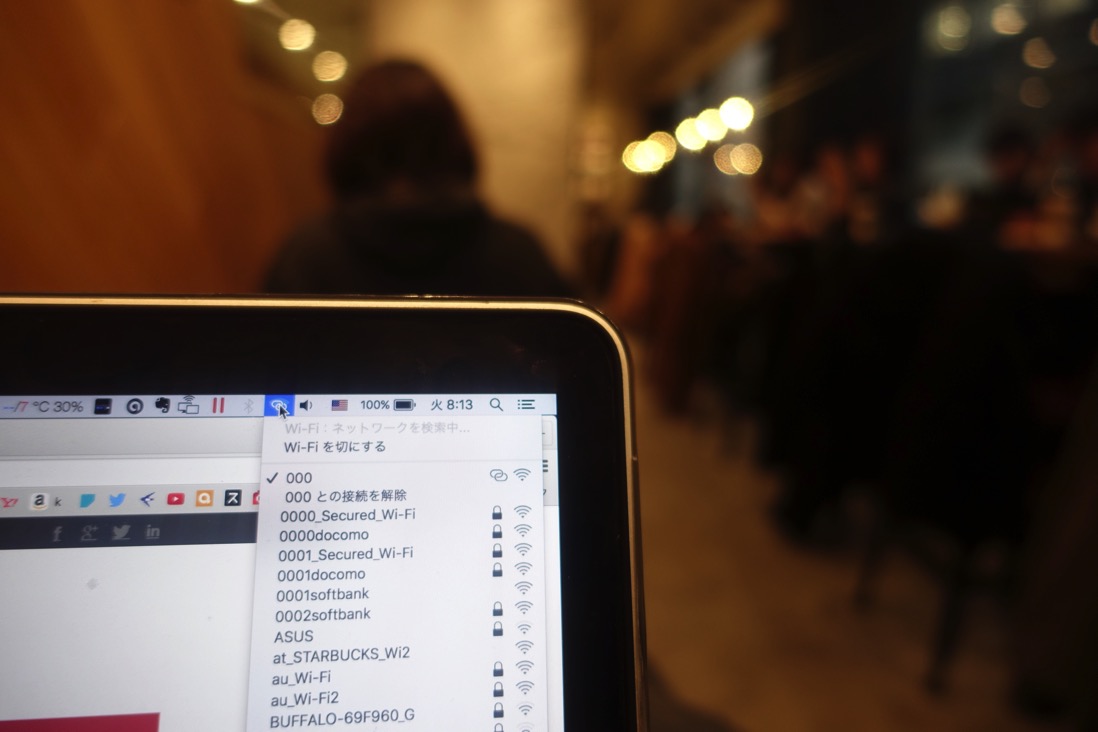
※大手町スタバにて DSC-RX100M3
テザリングとは
テザリングとは、スマホを通じてPC(タブレットも含む)をネットにつなぐことができるサービスです。
ドコモ、au、ソフトバンク各社が提供しています。
外出先でPCをネットにつなぐには、
・その外出先の無線LANを使う
・公共の無線LANを使う
・Wi-Fiルーターを使う
などといった方法があります。
しかしながら、日本のネット環境はそれほど好ましい状況ではありません。
無線LANを無料で使える場所もまだまだ少なく、自分でネット環境を準備しておいた方が無難です。
PCで、どこでもネットにつなげると合間に仕事をすることも楽になります。
意外と使っていないか多が多い、このテザリング。
その使い方についてまとめてみました。
iPhoneのテザリング機能を使ってPCをネットにつなぐ方法
iPhoneのテザリング機能を使う方法です。
iPhone側の設定
iPhone側で、[設定]→[インターネット共有]をタップし、
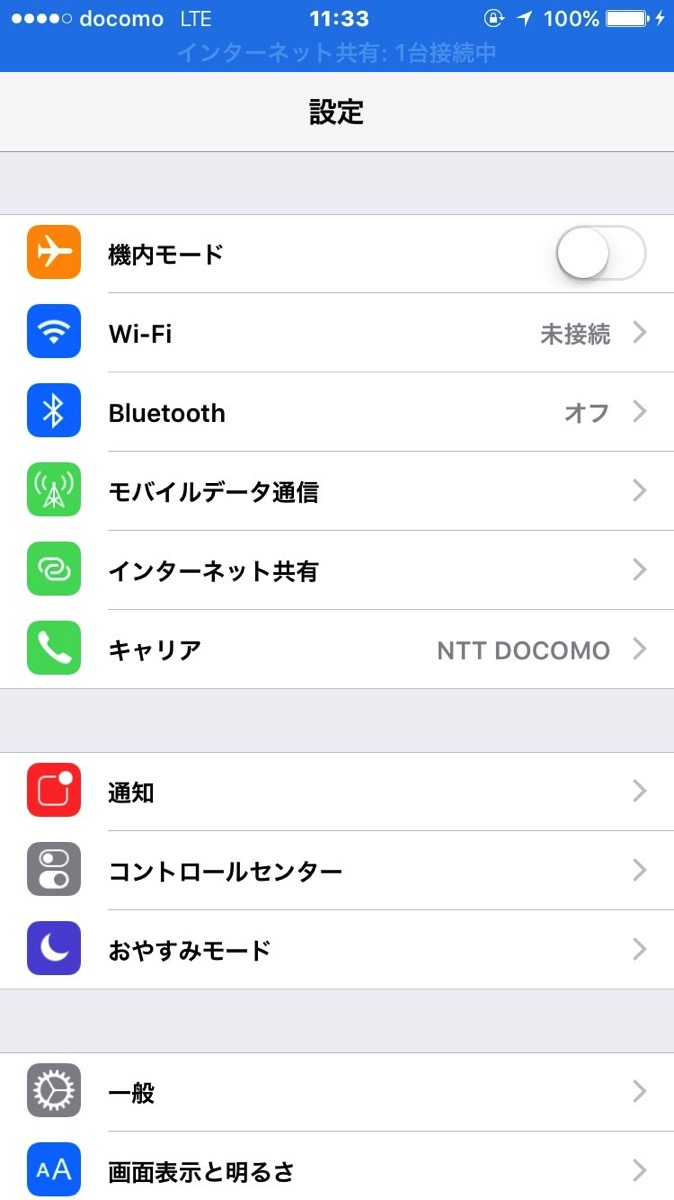
[インターネット共有]をオンにします。
[Wi-Fiのパスワード]は自分がわかりやすく人に知られないようなものにかえておきましょう。
(サンプルとして11111111にしています)
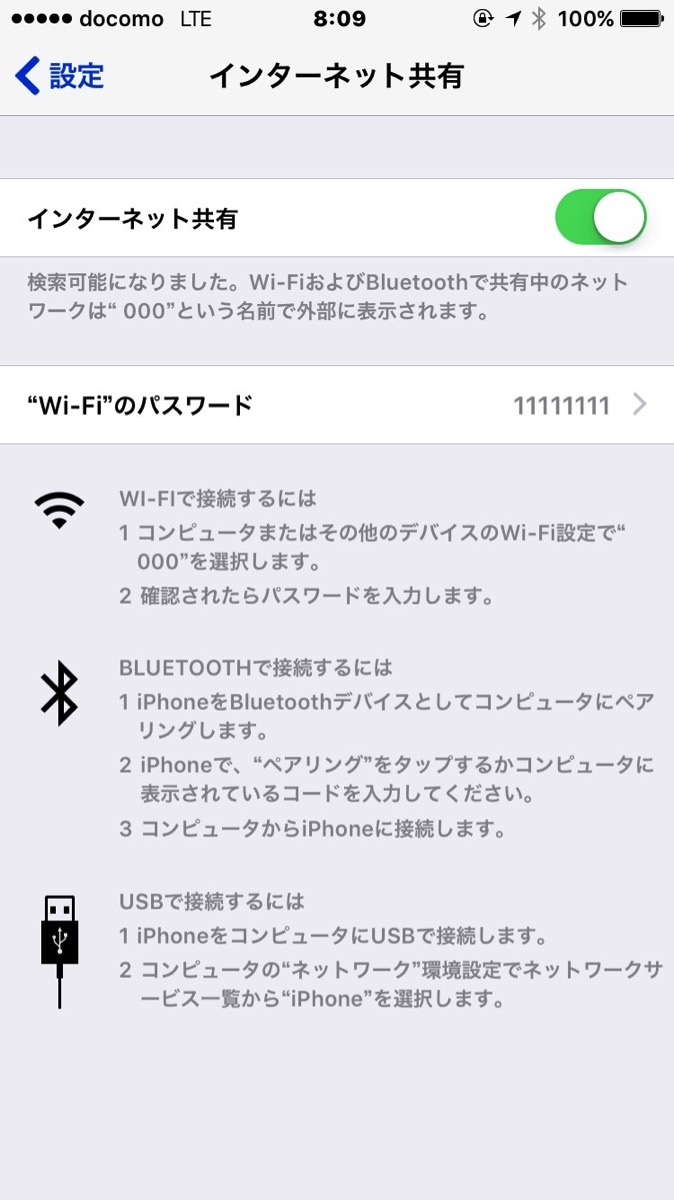
次にiPhoneの名前を確認します。
iPhoneの名前は、PC側からiPhoneにつなぐときに必要となるものです。
「そんなの設定した覚えがない」と思われるかもしれませんが、初回の設定の際に必ず決めています。
多くの方は自分の名前にしているはずです。
[設定]→[一般]→[情報]に、[名前]がありますので、これを確認しておきましょう。
ただ、ここが自分の名前だと不都合があります。
(後述します)
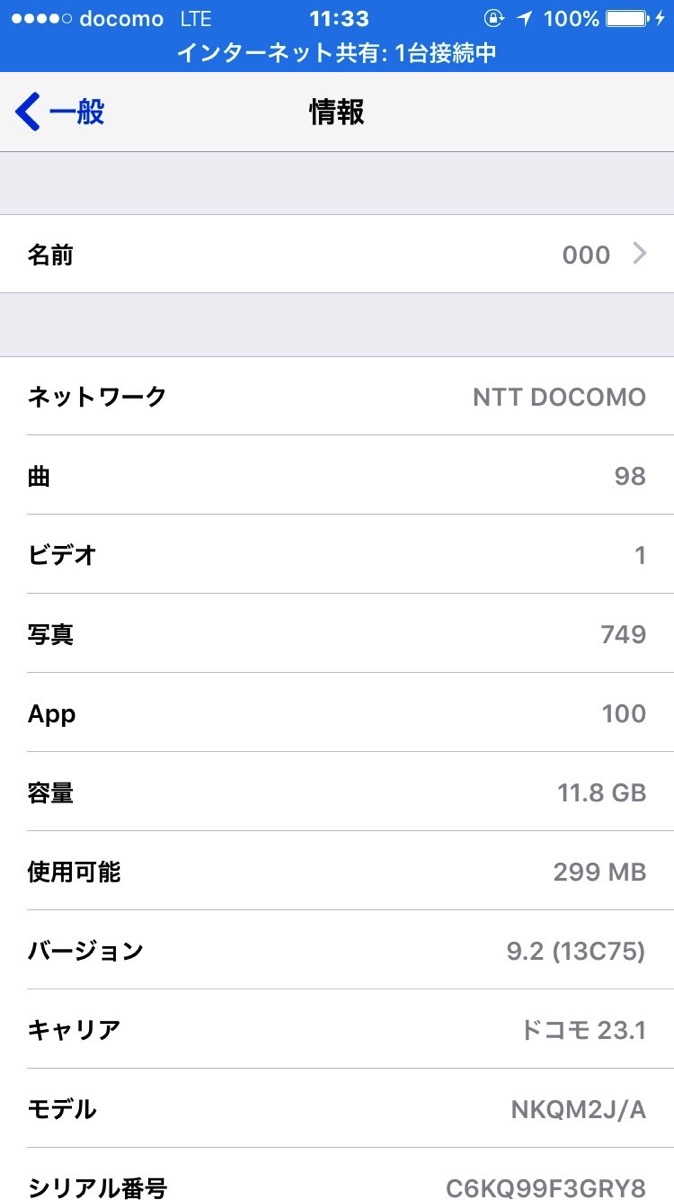
Windows
Windowsの場合、タスクバー(画面下のバー)の右側のアイコン(電波のようなアイコン)をクリックして、自分の端末、つまりiPhoneにつけた[名前]を探し、クリックしてください。
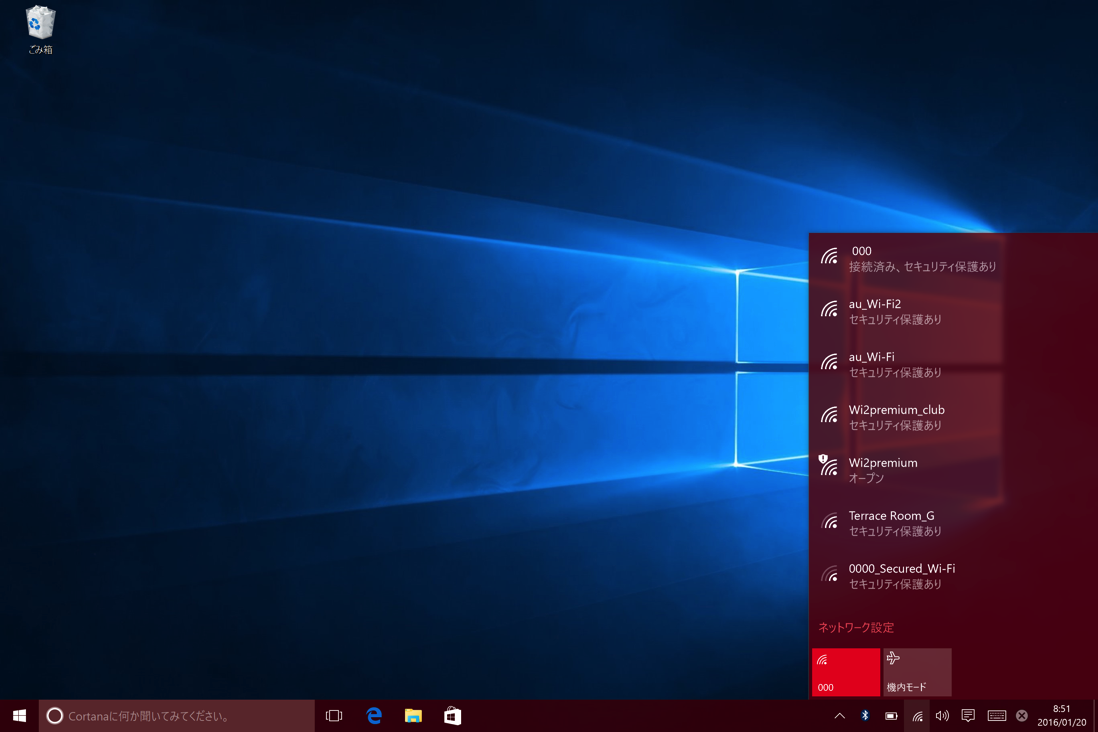
[接続]をクリックします。
今後は自動的につながった方が楽なので、[自動的に接続]にチェックを入れておきましょう。
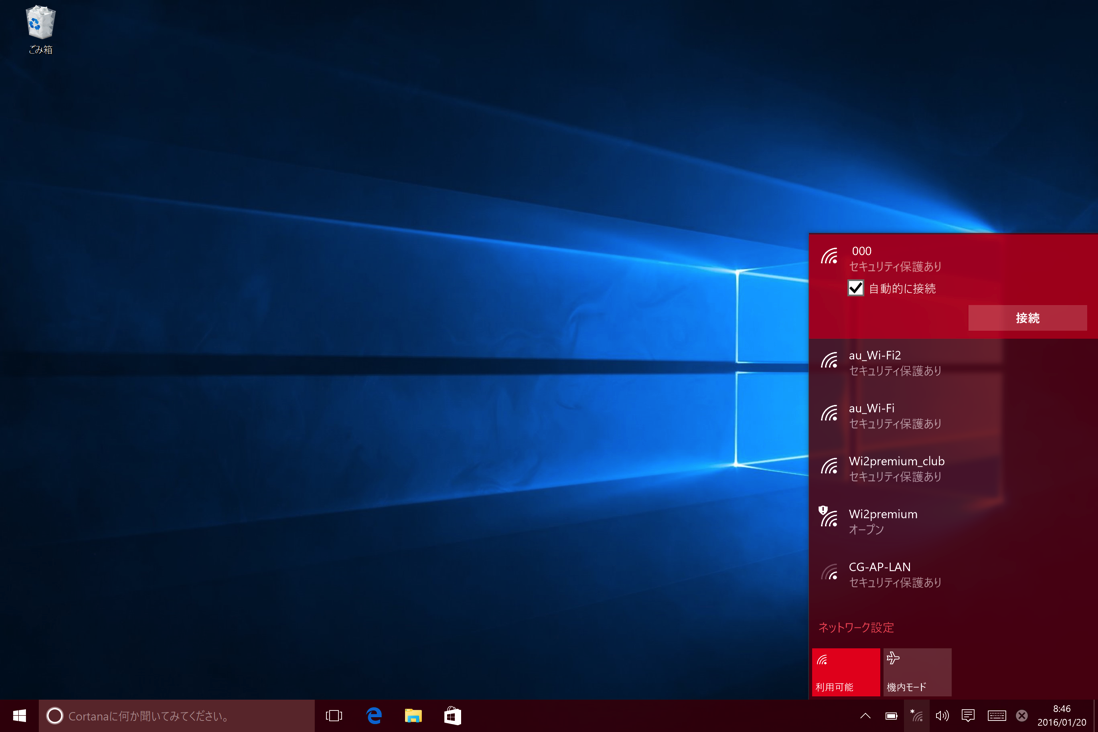
パスワードを入れます。
これがないと誰でも自分のiPhoneにつなげられることになりますし、不正に攻撃される可能性もあるのです。
iPhoneで確認・設定したパスワードを入れておきましょう。
デフォルト(最初の設定)のままだと、複雑なパスワードになってしまいますので、自分で暗記でき、かつそれなりに長いものにしておくと便利です。
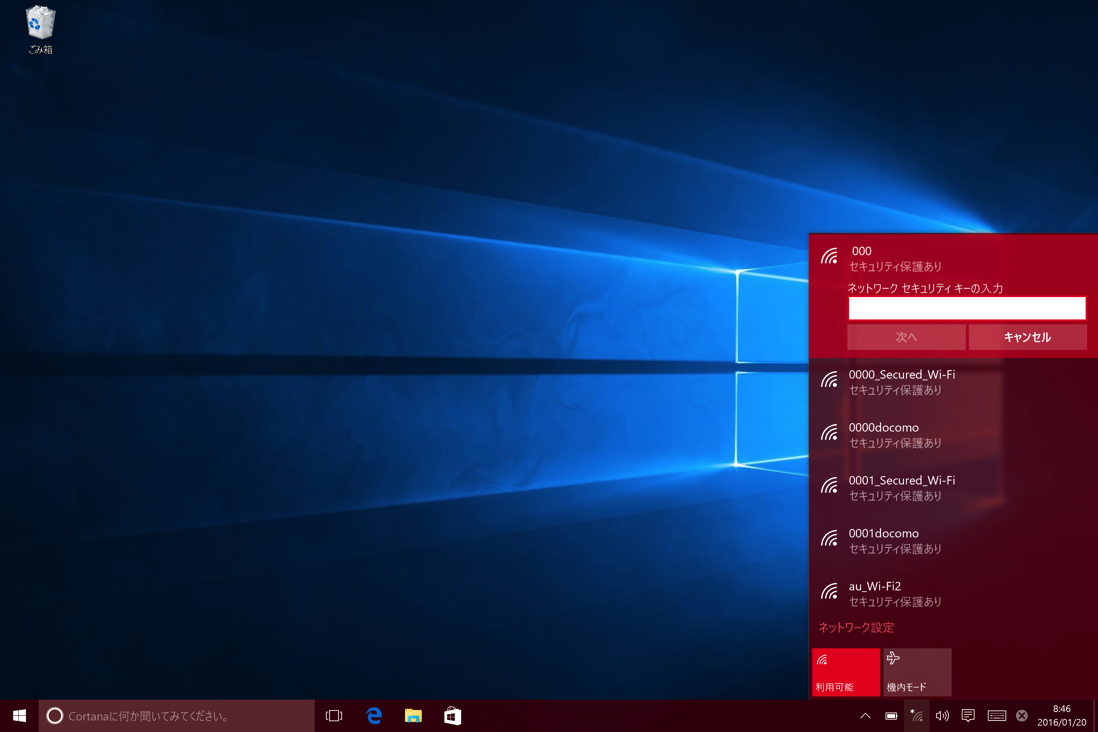
つながると、次のような表示がでてきます。これは[いいえ]にしておきましょう。
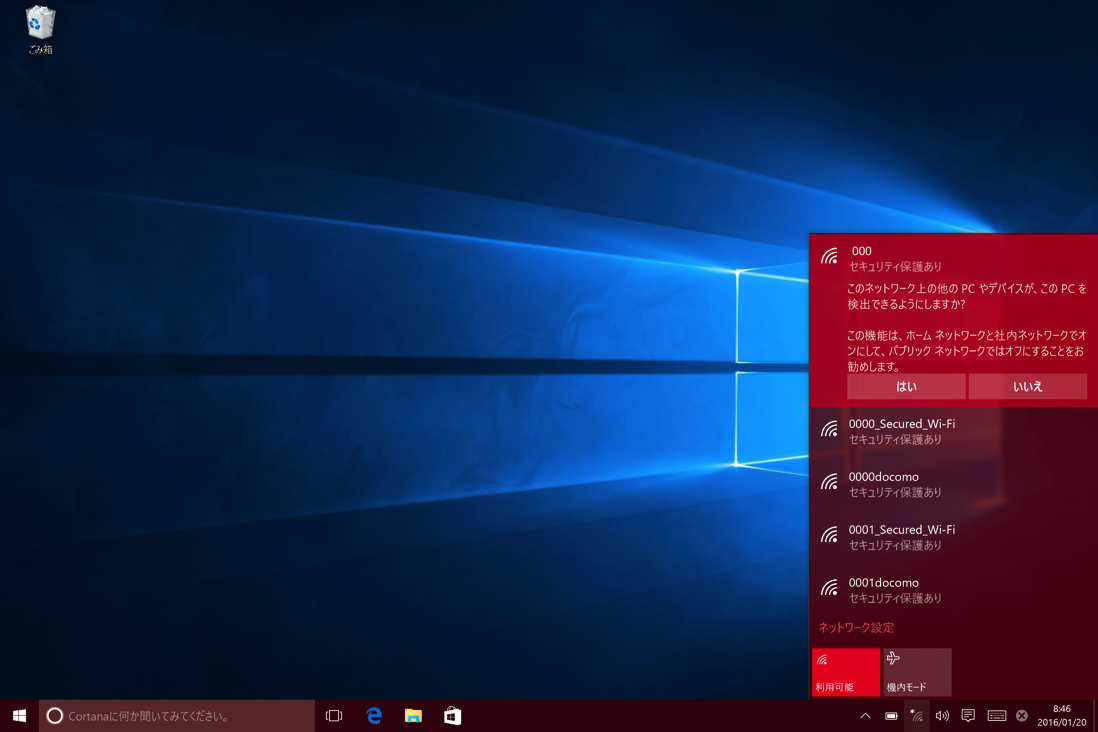
Mac
Macの場合は、右上のアイコンをクリックし、自分のiPhoneを探します。
自分のiPhoneの名前をクリックしてパスワードを入れましょう。
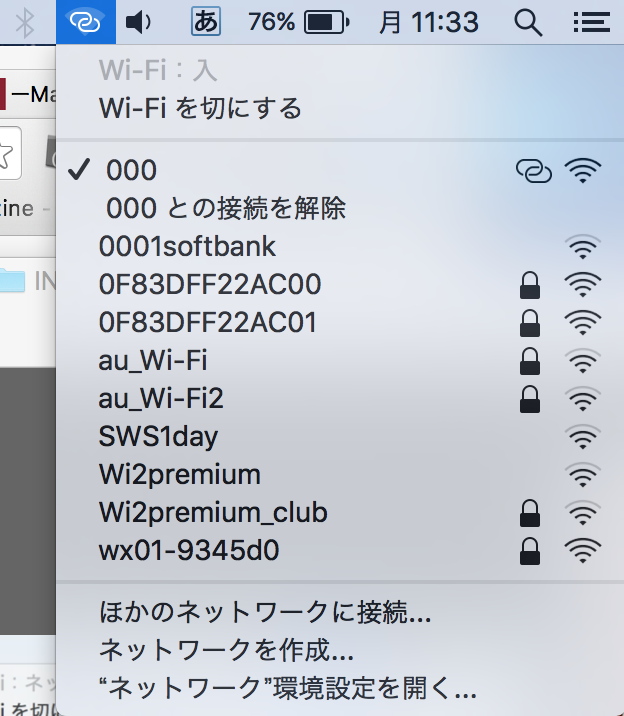
これだけです。
その他の接続
上記の場合は、Wi-Fiで接続するケースです。
このほか、Bluetooth、USBでもつなぐことができます。
また、Androidでももちろん、同様の方法でつなぐことは可能です。
今のスマホならテザリングに対応しています。
(ガラケー、携帯電話にはありません)
テザリングの注意点
テザリングを使う上での注意点があります。
つながりにくいときもある
なかなかつながらない、自分のiPhoneの名前が出てこない場合もあります。
そのときは、iPhone側で[インターネット共有]をいったんオフにしてオンしてみましょう。
または、PC側のWi-Fiをいったんきってオンにします。
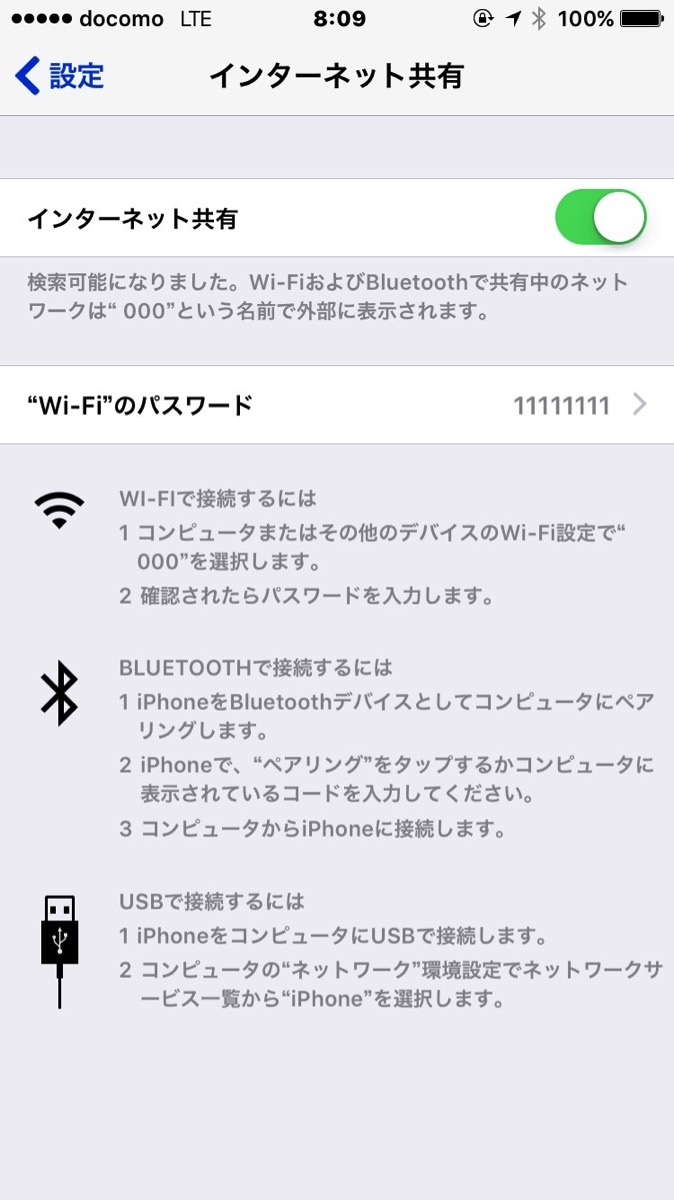
ネットのスピードは少々遅い
Wi-Fi(無線LAN)に比べると、テザリングでのネットスピードは少々遅いです。
それでも普通に仕事をする分には十分な速さですので、気になりません。
iPhoneの電池に注意
テザリングをすると、電池の消耗ははげしくなります。
電池の残量には注意しましょう。
さらには、PC側も通信により電池を消耗しますので、PCの電池残量にも注意が必要です。
IPHONEの名前に注意
iPhoneの名前は原則として誰でもみることができます。
自分の本名(井ノ上陽一、yoichiinoueなど)にしていると、他人にもそれがわかってしまうわけです。
名前を知られても別にどうということはないかもしれませんが、iPhoneの名前は別のものに変えておくのをおすすめします。
私は、一番上に表示されるよう、半角スペース+0ではじまる名前にしています。
都内で、ネットにつなごうとすると、かなりの数のIDがでてきて探すのにも苦労するからです。
(自動接続にしていれば気になりませんが、自動でつながらないこともあるので)
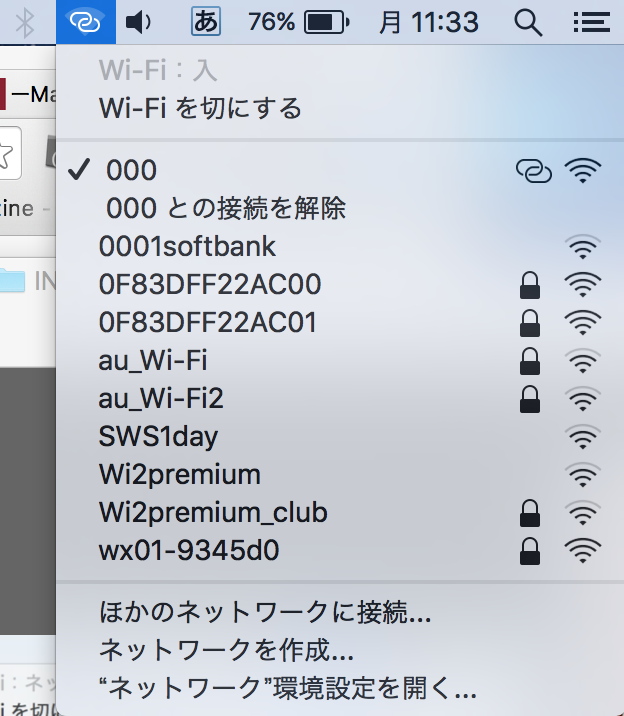
通信量の制限がある
通常、ドコモ、au、ソフトバンクと契約しているなら、通信量の制限があります。
その通信量を超えると、極端に遅い速度に制限されてしまうのです。
自分が契約している通信量がどのくらいかを確認しておきましょう。
(ドコモ、au、ソフトバンクに問い合わせてみてもいいです)
ただ、「通信量オーバーが怖くてテザリングを使わない」ということはやめるべきです。
多少のリスクをおって新しいものに挑戦しなければ、ITスキルは上がりません。
テザリングの通信量をおさえるには、
・テザリング中にYoutubeなど動画を見ない
・テザリング中に、Dropboxの同期をしない
・テザリング中に大容量のファイルを受信しない、送信しない
・必要なときだけつなぐ
といったことが必要です。
過去に記事を書いていますので参考にしていただければ。
【関連記事】au iPhone5のテザリングのみで数日過ごした結果&7GB制限確認方法 | EX-IT
リンク
【関連記事】7GB制限はこわくない!au iPhone 5sのテザリングで7GBをこえないようにする工夫 | EX-IT
リンク
私はもうこの通信量制限に悩まされていません。
定額で使い放題なので、常にテザリングを使っています。
【関連記事】制限なしで月1,980円+税!【日本通信 b-mobile SIM高速定額】レビュー。実際は定額だけど高速ではない。 | EX-IT
リンク
バッテリーケースを使っているので電池のもちにも悩まされていません。
【関連記事】iPhone 6sバッテリー内蔵ケース比較!おすすめはApple純正よりもAnker。 | EX-IT
リンク
Wi-Fiルーターを解約
Wi-Fiルーターをもっている方で、テザリングで十分と思ったら、解約してしまいましょう。
違約金が発生するでしょうが、使わないものをもっていてもしかたありません。
(もちろん、違約金が発生する月までの使用料金も考慮すべきですが)
私はテザリングを使い始めたときに解約しました。
持ち物が1つ減るし、ルーターの電源管理をしなくていいし、固定費は減るしいいことづくめです。
同様の意見の方もいました。
格安SIMのテザリングで十分!もうモバイルルーターはいらない | ディズニー好きなイクメン税理士です
ノートPCを外出先で使いたい方はぜひ試してみていただければ。
お客様先でもテザリングを使っています。
(無線LANをお借りすることもありますが)
このブログも、某カフェでテザリングをつかってアップしました。
昨日の12:30から、6/4大島トライアスロンの申込開始でした。
出足がちょっと送れましたが、無事エントリー完了。
前回(2014年)に行ったときは、悪天候で中止になったので、今回は晴れることを祈っています。
【昨日の1日1新】
※詳細は→「1日1新」
亀戸 焼肉三千里
レスパス 入谷 Wave Fitness Style
■著書
『税理士のためのプログラミング -ChatGPTで知識ゼロから始める本-』
『すべてをがんばりすぎなくてもいい!顧問先の満足度を高める税理士業務の見極め方』
ひとり税理士のギモンに答える128問128答
【インボイス対応版】ひとり社長の経理の基本
「繁忙期」でもやりたいことを諦めない! 税理士のための業務効率化マニュアル
ひとり税理士の自宅仕事術
リモート経理完全マニュアル――小さな会社にお金を残す87のノウハウ
ひとり税理士のセーフティネットとリスクマネジメント
税理士のためのRPA入門~一歩踏み出せば変えられる!業務効率化の方法~
やってはいけないExcel――「やってはいけない」がわかると「Excelの正解」がわかる
AI時代のひとり税理士
新版 そのまま使える 経理&会計のためのExcel入門
フリーランスとひとり社長のための 経理をエクセルでトコトン楽にする本
新版 ひとり社長の経理の基本
『ひとり税理士の仕事術』
『フリーランスのための一生仕事に困らない本』
【監修】十人十色の「ひとり税理士」という生き方
